Catatan
Akses ke halaman ini memerlukan otorisasi. Anda dapat mencoba masuk atau mengubah direktori.
Akses ke halaman ini memerlukan otorisasi. Anda dapat mencoba mengubah direktori.
Dengan Visual Studio, Anda dapat melihat editor kode dalam berbagai mode tampilan.
Nota
Kotak dialog dan perintah menu yang Anda lihat mungkin berbeda dari yang dijelaskan dalam artikel ini tergantung pada pengaturan atau edisi aktif Anda. Untuk mengubah pengaturan Anda, misalnya untuk pengaturan Umum atau Visual C++, pilih Alat>Pengaturan Impor dan Ekspor, lalu pilih Reset semua pengaturan.
Pintasan keyboard di Visual Studio dapat bervariasi tergantung pada tata letak keyboard dan pengaturan bahasa Anda. Anda dapat mengidentifikasi pintasan keyboard untuk perintah atau menyesuaikan pintasan keyboard Anda. Lihat tiket di Dev Community yang terkait dengan masalah ini untuk informasi selengkapnya.
Aktifkan mode layar penuh
Anda dapat memilih untuk menyembunyikan semua jendela alat dan hanya melihat jendela dokumen dengan mengaktifkan mode Layar Penuh.
Tekan Shift+Alt+Enter untuk masuk atau keluar mode Layar Penuh.
--atau--
Keluarkan perintah
View.Fullscreendi jendela .
Untuk melihat atau mengubah opsi ini, buka Opsi>Opsi>Lingkungan>Keyboard lalu masukkan 'View.FullScreen' di bagian Tampilkan perintah yang berisi.
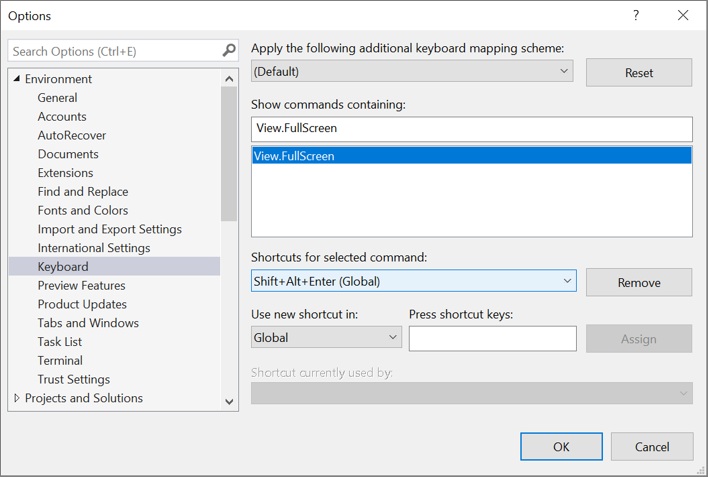
Untuk mempelajari selengkapnya tentang pintasan keyboard dan perintah terkait, lihat Pintasan keyboard di Visual Studio.
Aktifkan mode ruang virtual
Dalam mode Ruang Virtual, spasi disisipkan di akhir setiap baris kode. Pilih opsi ini untuk memposisikan komentar pada titik yang konsisten di samping kode Anda.
Pilih Opsi dari menu Alat.
Perluas folder Editor Teks, dan pilih Semua Bahasa untuk mengatur opsi ini secara global, atau pilih folder bahasa tertentu. Misalnya, untuk mengaktifkan nomor baris hanya di Visual Basic, pilih simpul Basic>Editor Teks.
Pilih opsi Umum, dan di bawah Pengaturan, pilih Aktifkan Ruang Virtual.
Nota
Ruang Virtual diaktifkan dalam mode Pemilihan Kolom. Ketika mode Virtual Space tidak diaktifkan, titik penyisipan berpindah dari akhir satu baris langsung ke karakter pertama berikutnya.